Презентациялар - маркетологтар мен дизайнерлерге, оқытушылар мен жаттықтырушыларға, инженерлерге, талдаушыларға және экономистерге арналған әмбебап құрал. Презентацияларды құру жұмыс мақсатында, сонымен қатар үлкен көлемдегі ақпаратты елестету үшін, сондай-ақ балаларға арналған картиналардың, кесінділердің, фотосуреттердің, коллаждардың және оқу слайдтарының жарқын және түрлі-түсті бейне тізбегін құру үшін қолданылады.
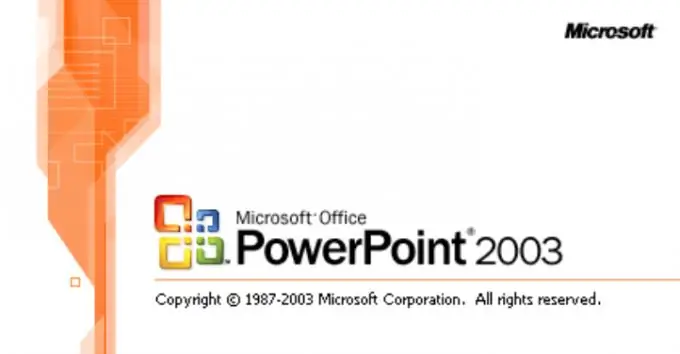
Нұсқаулық
1-қадам
Презентация құру үшін Microsoft Office PowerPoint 2003 немесе 2007 бағдарламаларын қолданған жөн. Кез келген компьютерге кеңсе қосымшаларын орнатқан кезде PowerPoint автоматты түрде Microsoft Office стандартты бағдарламаларының тізіміне қосылады. Microsoft Office PowerPoint көмегімен кез-келген презентация жасауға болады: қарапайым және схемалық, графиктер мен диаграммалармен, жарқын және динамикалық, фотосуреттермен, флэш элементтерімен және дизайнерлік ләззатпен толтырылған. Мұның бәрі презентация жасаушының табандылығына, қиялына және кәсібилігіне байланысты.
2-қадам
Презентация құру процесін бастау үшін бағдарламаны іске қосып, слайдтың макетін таңдау керек. Ол үшін жұмыс үстелінде файлдар жоқ бос орынды тінтуірдің оң жағымен басып, содан кейін пайда болған мәзірден «құру» және қажетті бағдарламаны - «Microsoft PowerPoint презентациясын» таңдаңыз.
3-қадам
Сол жақ бағанға презентация слайдтарын қосуға, жоюға және жылжытуға болады. Жасау үшін тінтуірдің оң жақ батырмасымен кез келген жерді шертіп, «слайд жасау» таңдаңыз. Жою үшін қосымша слайдты басып, пайда болған мәзірден «жою» пәрменін таңдау керек. Жылжыту үшін тінтуірдің сол жақ батырмасымен қажетті слайдты ұстап тұрып, оны жаңа орынға жылжыту керек.
4-қадам
Жаңа слайд үшін бірінші кезекте макетті таңдау керек, яғни. тақырып, мәтіндік материал, суреттер, графика және басқа элементтердің қай жерде орналасатынын көрсетіңіз. Microsoft PowerPoint-та вариациялары бар алдын-ала орнатылған, сондықтан оларды қолдануға болады. Құрылған слайдты тінтуірдің оң жағымен басып, мәзірден «слайд макетін» таңдаңыз. Сол жақ бағандағы барлық ұсынылған нұсқаларды қарап шығып, презентацияңызға сәйкес келетін нұсқаны таңдаңыз. Макетті тұтас тұтас презентация үшін де, әр слайд үшін де бөлек таңдауға болады.
5-қадам
Дизайн мүмкіндігімен сіз презентация дизайны шаблонын, түстер схемасын таңдай аласыз немесе белгілі бір анимациялық эффектілерді орната аласыз. Бұл функционалдылықпен жұмыс істеу үшін құралдар тақтасында осы атаумен батырманы табыңыз, әдетте ол оң жақта орналасқан. Бағдарлама базасында презентацияны жобалауға арналған ең танымал жалпы тақырыптық шаблондар бар.
Егер сіз дизайн шаблонын тек белгілі бір слайдқа немесе бірнешеге қолданғыңыз келсе, курсорды қажетті дизайнның үстіне апарып, өрісте тінтуірдің сол жағында пайда болған көрсеткімен нұқыңыз және «қолдану» опциясын таңдаңыз. слайдтар ».
Егер сізде графикалық бағдарламалармен жұмыс істеу дағдылары болса, сіз өзіңіздің суреттеріңізден, фотосуреттеріңізден және кесінділеріңізден презентацияға арналған ерекше шаблондар жасай аласыз. Жеке суретіңізді фон ретінде қосу үшін жоғарғы мәзірден «кірістіру» тармағын таңдап, осы қойындыдан «сурет» тауып, «файлдан» опциясын таңдауыңыз керек. Қажетті суретті жүктеңіз. Ол мәтінді және басқа ақпаратты жасырмауы үшін, оны тінтуірдің оң жағымен басып, «тапсырыс беру» тармағын таңдап, оны «фонға» қою керек.

6-қадам
Түсінікті болу үшін жеке слайдтарды фотосуреттермен, видео материалдармен, графиктермен және схемалармен қамтамасыз ету ұсынылады. Кез-келген дерлік графикалық материал тұсаукесердің жалпы стиліне үйлесімді сәйкес келуі мүмкін, өйткені функционалдылық презентацияны дыбыстауға, тіпті бөлек дыбыстық эффектілермен слайдтар беруге мүмкіндік береді.
7-қадам
Мәтіндік ақпараты бар әр слайд үшін қаріпті, өлшемді және түсін таңдауға болады. Егер сіз компьютерден гөрі қабырғаға үлкен аудиторияға жоба дайындап жатсаңыз, қаріпті үлкейтіңіз. Соңғы жолдардан бастап 12-15 нүктелік қаріпті шығару қиын болады. Кейбір жолдармен презентацияның мәтіндік бөлігімен жұмыс Microsoft Office Word функционалдығына ұқсас. Ақпаратты анық және жақсы қабылдау үшін абзацтардың арасына бос сызық қосыңыз. Мәтіндік материалды қызықты ету үшін тізімдерді, кестелерді, графиктерді жиі қолданыңыз.
8-қадам
Бейне және аудио материалдар сіздің презентацияңызды жандандыруға көмектесе алады, бірақ оны аз мөлшерде сақтау маңызды. Егер сіз презентациямен қатарлас бірдеңе айтқыңыз келсе, фондық музыка қоюдың қажеті жоқ. Маңызды ақпарат пайда болғанда немесе слайдтар ауысқан кезде дыбыстық эффектілерді қосқан дұрыс. Мұндай эффект қосу үшін жоғарғы мәзірдегі «кірістіру» қойындысын және оның ішіндегі «фильмдер мен дыбысты» таңдау керек. Қажетті файлды тауып, оны қосып, қай уақытта ойнатылатындығын көрсетіңіз - шерту кезінде немесе слайд жүктеу кезінде. Бейнелер дәл осылай қосылады.

9-қадам
Слайдтарды бір-біріне тегіс ауысатын етіп өзгерткен кезде анимация қосыңыз. Ол үшін қажетті слайдты тінтуірдің оң жақ түймешігімен нұқыңыз, пайда болған мәзірден «слайдтарды өзгертуді» таңдаңыз, сол жағында ауысу параметрлері бар баған пайда болады. Қаласаңыз, әрқайсысына жеке анимация орнатпау үшін «барлық слайдтарға қолдану» батырмасын басуға болады.
10-қадам
Таныстырылым аяқталғаннан кейін слайдтардың дұрыс көрсетілгенін және анимацияның ойнатылып жатқанын тексеріңіз. Ол үшін жоғарғы мәзірдегі «қарау» қойындысын таңдап, ішіндегі «слайдтарды ойнату» керек. Немесе тек пернетақтадағы F5 батырмасын басыңыз. Барлық слайдтар көрсетілген ретпен ойнатылады, белгілі уақыт өткеннен кейін немесе тышқанды шерту арқылы ауыстырылады. Қажет болса, слайдтар арасында еркін қозғалуға болады - кез келген жерде тінтуірдің оң жағын басып, «келесі», «артқа», «слайдқа өту» тармағын таңдап, қалағанын таңдаңыз. Сонымен, сіз дұрыс орынға тез жете аласыз, бұл ұзақ презентацияда маңызды.






